如何記錄最高殺戮的 Apex 傳奇遊戲
Apex Legends 已成為當今團隊遊戲中 Overwatch 和 Valorant 的流行替代品。許多玩家喜歡為戰鬥錄製 Apex Legends 遊戲。遊戲玩法將傳統戰鬥與英雄射手的職業玩法相結合,強調三名玩家的團隊合作。由於史詩般的時刻經常發生在遊戲中,以下是在 PC 上以最佳分辨率錄製 Apex Legends 的方法。
指南列表
第 1 部分:使用 AnyRec 以高質量輸出錄製 Apex Legends 第 2 部分:如何調整遊戲設置以最好地記錄 Apex 傳奇 第 3 部分:有關錄製 Apex 英雄的常見問題解答第 1 部分:使用 AnyRec 以高質量輸出錄製 Apex Legends
AnyRec Screen Recorder 是適用於 Windows 和 Mac 的桌面程序,可幫助捕獲在線課程、遊戲玩法和其他屏幕內容。它的遊戲記錄器捕捉遊戲中的每一個細節,包括腳步聲、槍聲等。圖形細節可以定制,因為該軟件為視頻格式、質量和編解碼器提供了高級輸出設置。您還可以使用支持的編解碼器 H.264 和 H.265 將幀速率更改為 60FPS。使用 AnyRec Screen Recorder 在 PC 上播放和錄製 Apex Legends 會更容易。

錄製 Apex Legends、Overwatch、Valorant 和 Warframe 等遊戲。
在不中斷遊戲玩法的情況下捕獲 Apex Legends 遊戲。
連接麥克風以在玩遊戲時添加評論。
減少 CPU 使用率以避免遊戲過程中出現延遲和掉幀。
安全下載
安全下載
步驟1。點擊「免費下載」按鈕安裝 AnyRec 螢幕錄影機。然後,點擊主介面中的“遊戲錄製器”按鈕。不要忘記打開 Apex Legends。
安全下載
安全下載
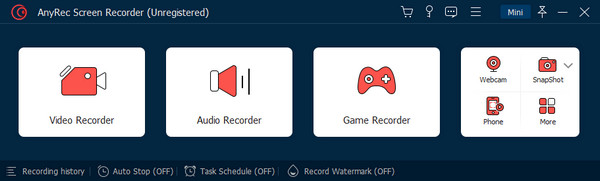
第2步。從“選擇遊戲”部分,找到遊戲視窗。按一下“確定”按鈕進行確認。然後,您將看到遊戲的名稱。點選“REC”按鈕開始錄製。
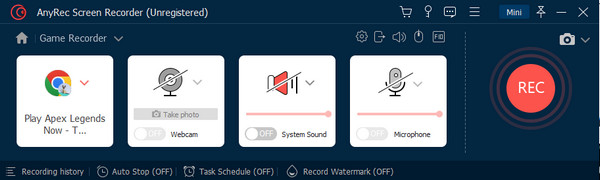
第 3 步。螢幕上會出現一個小工具選單來控制錄音。您也可以點擊「快照」按鈕來截取遊戲截圖。完成後,按一下“停止”按鈕。
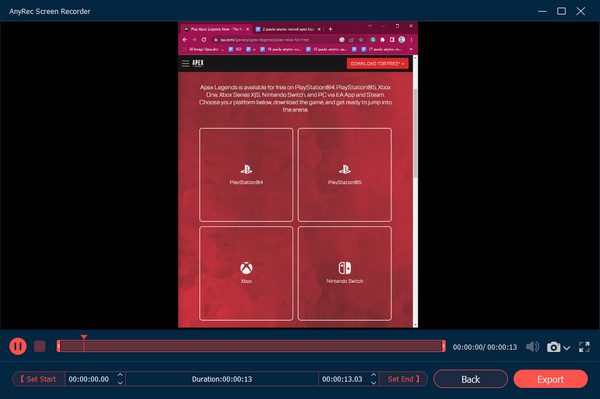
步驟4。更改輸出視頻、音頻、屏幕截圖等的設置。單擊確定按鈕應用更改。單擊“導出”按鈕以保存錄製的遊戲。
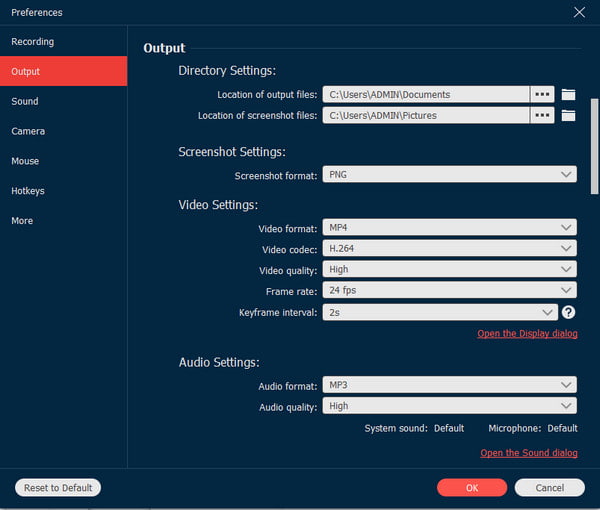
安全下載
安全下載
第 2 部分:如何調整遊戲設置以最好地記錄 Apex 傳奇
除了提高遊戲性能外,最好調整遊戲設置以錄製最佳質量。如果您不熟悉在 PC 上玩 Apex 英雄及其設置,那麼您來對地方了。可以提高遊戲的幀速率,但您必須降低大多數視頻設置的設置。您可能必須一次嘗試降低一個選項,以了解它對 FPS 的影響。
首先,這裡是編輯 Apex Legends 高級選項的推薦起點。您可以更改遊戲設置和軟件或 遊戲採集卡 設置以最佳效果記錄 Apex Legends 遊戲。
遊戲內設置:
- 將游戲分辨率設置為 1920x1080 以獲得更好的清晰度和錄製質量。顯示模式建議為全屏。
- 關閉 V-Sync 以減少錄製中的輸入滯後和卡頓,並設置 16:9 縱橫比 和分辨率監控默認值。
- 禁用任何可能影響性能的圖形設置,例如運動模糊或環境遮擋。
- 啟用 高質量紋理 選項以獲得更好的視覺保真度。
- 將視野 (FOV) 增加到 110 或更多,以捕捉更多的遊戲玩法和周圍環境。
錄音軟件設置:
- 設置錄製分辨率以匹配遊戲分辨率 (1920x1080)。
- 使用 H.264 編解碼器以獲得更好的壓縮和文件大小。
- 將幀速率設置為至少 60fps 以實現流暢播放。
- 使用高比特率(大約 30 Mbps)以確保最佳質量。
您還可以調整高級設置以啟用 NVidia GPU 並增加自適應重採樣和鼠標靈敏度以錄製 Apex Legends。根據個人喜好更改設置或在線觀看流媒體以獲得最佳設置的想法。主播可以提供有關設置和播放技巧的提示,甚至可以通過有趣的效果讓直播更有趣。
第 3 部分:有關錄製 Apex 英雄的常見問題解答
-
1. 如何使用 Xbox Game Bar 在 PC 上錄製 Apex 英雄?
按 Windows 和鍵盤上的 G 同時打開遊戲欄。從 Widget 菜單中,選擇 Capture 選項以顯示一個對話框。單擊錄製按鈕。玩遊戲並單擊捕獲狀態欄中的停止按鈕。
-
2. 我可以使用 OBS Studio 在 PC 上錄製 Apex 英雄遊戲嗎?
是的。 OBS Studio 是適用於 Windows、Mac 和 Linux 的免費開源工具。它使您可以更好地控制錄製內容,您可以將其用於直播。在源菜單下,單擊 加 按鈕。從菜單中選擇 Game Capture 並單擊 OK 按鈕確認。
-
3.如何使用NVidia Shadowplay來捕捉Apex Legends?
如果您的 PC 上有 NVidia 顯卡,則可以使用記錄器來捕捉遊戲過程。下載 GeForce Experience 軟件並訪問該應用程序。選擇共享疊加圖標,然後單擊鍵盤上的 Alt 和 Z。在下一個屏幕中,按 替代 和 F9 開始錄製 Apex Legends。再次按熱鍵停止錄製。
結論
現在您可以使用本文推薦的工具在您的 PC 上錄製 Apex Legends。該遊戲與《守望先鋒》和《Valorant》相同,由大量動作和動作組成。您還可以調整遊戲設置以獲得流暢的遊戲體驗,這也有利於錄製時的高質量。為確保最佳錄製質量,AnyRec Screen Recorder 為許多平台提供遊戲錄製器,例如 錄製 Steam 遊戲,史詩遊戲等。在 Windows 和 macOS 上下載優秀的軟件,體驗流暢的錄製。
安全下載
安全下載
